Kako ukloniti vodeni žig s Pixlrom i najbolje alternative za korištenje
Pixlr je uređivač slika koji možete koristiti kako bi vaša slika izgledala bolje nego ikad. Upotrijebite svoju maštu da svoju dosadnu sliku pretvorite u nešto neobično uz Pixlr. Ovaj je alat dostupan online, ali ako ste mobilni korisnik, možete pokušati koristiti njegovo uređivanje slika i uživati u njegovim najdelikatnijim značajkama za uređivanje. Međutim, internetom kruže pitanja ostavlja li Pixlr vodeni žig na slici koju uređujete jer je besplatan. Značajke koje pruža uobičajene su u profesionalnim alatima. Kako biste sve razjasnili, morate pročitati informacije u nastavku da biste znali je li i kako uklonite Pixlr vodeni žig.
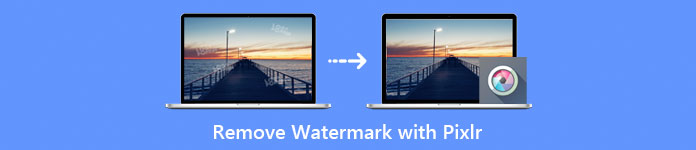
Dio 1. Sadrži li Pixlr vodeni žig
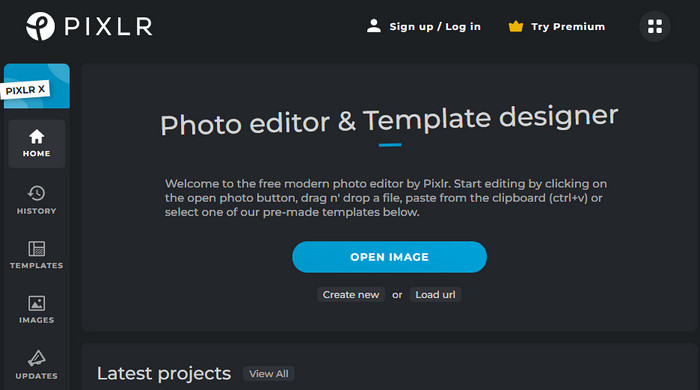
Uz uređivač slika kao što je ovaj, ne biste morali brinuti o vodenom žigu svoje slike jer Pixlr može ukloniti vodeni žig na vašoj slici. Poput učinkovitog sredstva za uklanjanje vodenog žiga, Pixlr može lako obaviti isti posao na webu. Uz široku podršku koju pruža različitim slikovnim platformama; ovdje možete prenijeti gotovo bilo koji format slike kako biste uredili ili uklonili vodeni žig na njima. Dakle, odgovorimo na pitanje ostavlja li vodeni žig na slici ako koristite Pixlr, a odgovor je ne, ne primjenjuje vodeni žig na kraju ispisa slike nakon što koristite ovaj uređivač slika online.
Iako je besplatan, već smo ga pokušali koristiti, a kako kažemo, ne ostavlja vodeni žig na njemu. Ali jeste li znali da možete ukloniti vodeni žig pomoću Pixlra? Kako biste lakše koristili ovaj alat za uklanjanje vodenog žiga, možete slijediti vodič koji smo ovdje dodali.
Korak 1. Otvorite mrežni uređivač; možete pretražiti njegovo ime u svom omiljenom pregledniku.
Korak 2. Za prijenos slike s vodenim žigom kliknite Učitaj sliku.
3. korak Na značajkama za uređivanje s lijeve strane kliknite Retuširati i otvorite Klonski pečat.
4. korak Pritisnite vodeni žig koristeći Clone Stamp i možete povući alat na vodeni žig.
Korak 5. Kliknite Spremi da biste sliku ostavili bez vodenog žiga ako ste gotovi.
Dio 2. Kako Pixlr ukloniti vodeni žig pomoću najboljih alternativa na tržištu
FVC besplatni alat za uklanjanje vodenog žiga na mreži
Ako niste zadovoljni s onim što Pixlr nudi, pokušajte koristiti FVC besplatni alat za uklanjanje vodenog žiga na mreži jer nudi najbolje mogućnosti uklanjanja vodenog žiga besplatno. Ovaj alat daje vam prednost u uklanjanju područja s vodenim žigom na vašoj slici bez ostavljanja mutnog traga ili ikakvih tragova na njima. Iako je ovaj alat dostupan na mreži, njegov rezultat uklanjanja vodenog žiga sa slike savršen je u usporedbi s drugim web ili offline alatom za uklanjanje vodenog žiga koji možete koristiti. Umjesto da koristite skupi alat za uklanjanje vodenih žigova i idete na drugi korak pri njihovom preuzimanju, zašto ne pokušate upotrijebiti ovo? Dat ćemo vam uvid u to kako ukloniti vodeni žig pomoću Pixlrove alternative za uklanjanje vodenog žiga.
Korak 1. Otvorite web alat klikom na ovo veza; izravno će otići na službenu web stranicu alata za uklanjanje vodenog žiga.
Korak 2. Klik Učitaj sliku, i pogledajte sliku s vodenim žigom na svom lokalnom disku; kliknite datoteku jednom i pritisnite Otvoren kako biste ga uspješno prenijeli.
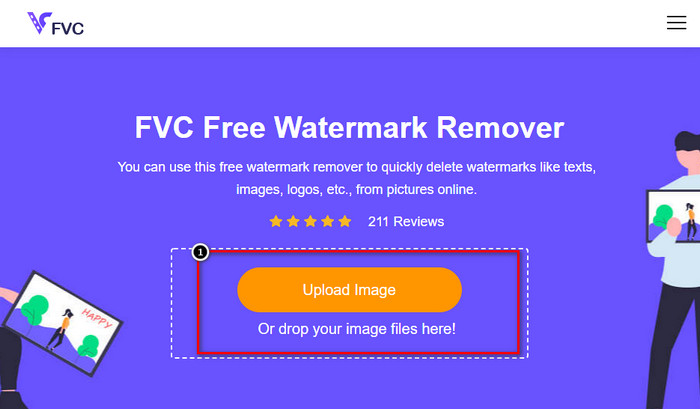
3. korak Nakon što je učitavanje datoteke završeno, kliknite alat koji želite koristiti za uklanjanje vodenog žiga; postoji nekoliko dostupnih opcija koje možete koristiti besplatno. Istaknite vodeni žig pomoću alata koji odaberete.
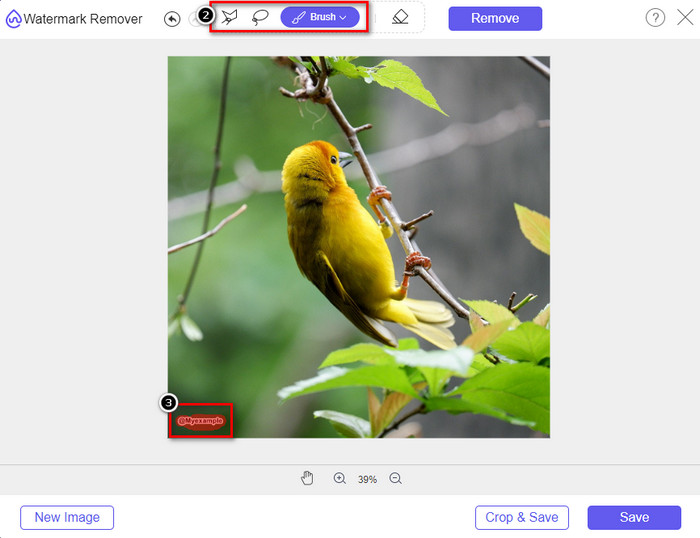
4. korak Nakon što označite vodeni žig na slici, pritisnite Ukloniti kako biste izbrisali vodeni žig i vidjeli koliko je alat učinkovit u uklanjanju vodenog žiga.
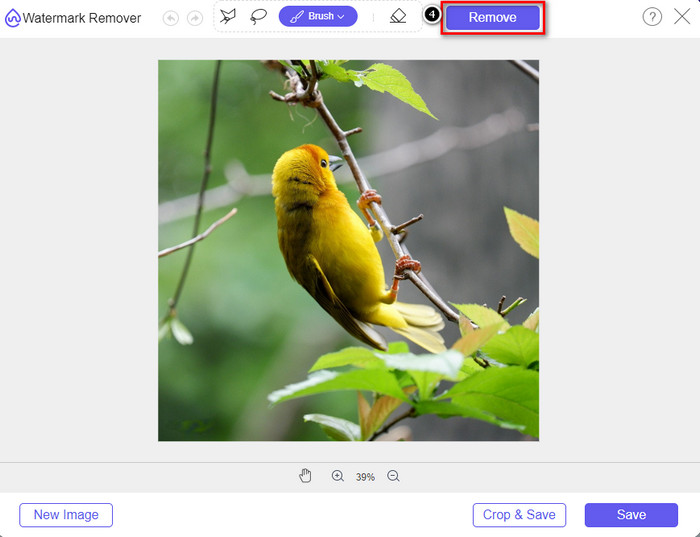
Korak 5. Za spremanje rezultata kliknite preuzimanje datoteka, a datoteka će se automatski spremiti na vaš lokalni pogon.
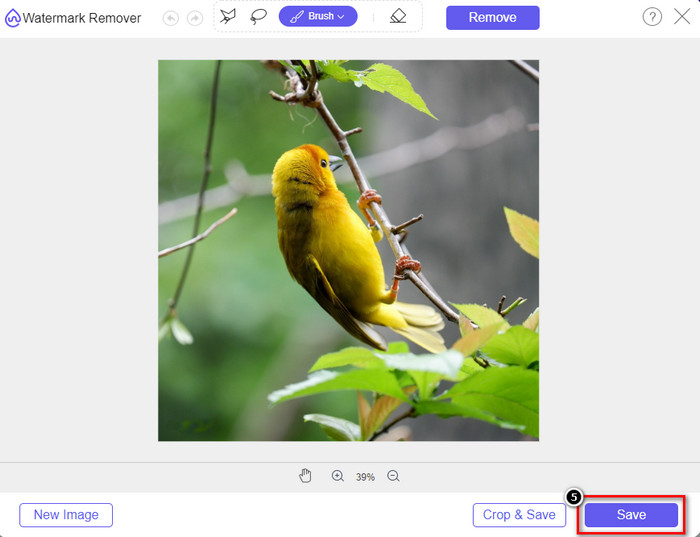
Photoshop
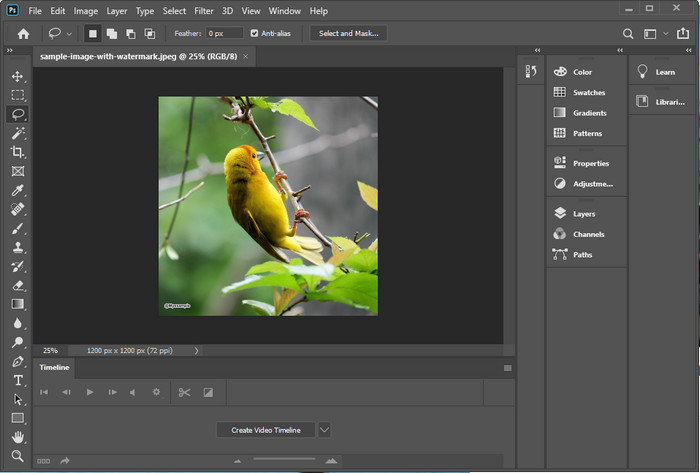
Photoshop je dobro poznati uređivač fotografija za teške uvjete rada koji možete koristiti, a također može učinkovito i profesionalno ukloniti vodeni žig na vašim slikama. Njegova funkcija u uklanjanju vodenog žiga je izuzetna. To je daleko najveći među najfantastičnijim alatima za uklanjanje vodenih žigova koje možete koristiti, a sve zahvaljujući značajkama i funkcijama koje mu pruža Adobe. Unatoč tome, alatom je u nekim prilikama teško upravljati, posebno za nove korisnike. Što se tiče uklanjanja vodenih žigova, alat bi mogao biti previše za ovu vrstu zadatka.
Ali ako imate alat na radnoj površini i tražite način za uklanjanje Pixlr vodenog žiga, možete slijediti korake.
Korak 1. Preuzmite softver na službenu web stranicu tvrtke Adobe. Molimo nemojte preuzimati s bilo koje web stranice treće strane jer bi to moglo oštetiti vašu radnu površinu.
Korak 2. Pokrenite softver i kliknite Datoteka, onda Otvoren; odaberite sliku s vodenim žigom spremljenu na radnoj površini.
3. korak Pritisnite Čarobni štapić na značajkama za uređivanje dostupnima s lijeve strane, zatim povećajte područje s vodenim žigom i kliknite vodeni žig.
4. korak Kliknite na gornji odjeljak Uredi, zatim otvorite Content-Aware Fill.
Korak 5. Jednostavno, imat ćete sliku bez vodenog žiga uz pomoć profesionalnog uređivača slika.
Povezano:
Kako ukloniti Movavi vodeni žig
Kako ukloniti Weibo vodeni žig
Dio 3. Često postavljana pitanja o uklanjanju Pixlr vodenog žiga
Mogu li dodati tekstualni vodeni žig koristeći Pixlr?
Da, možeš. Uz Pixlr možete dodati tekstualni vodeni žig na svoje slike ako to želite. Otvorite web mjesto, kliknite Pixlr X i prenesite sliku kojoj želite dodati vodeni žig. Pritisnite ikonu Tekst, zatim kliknite Dodaj novi tekst. Upišite tekstualni vodeni žig koji želite dodati, postavite ga i kliknite Spremi.
Kako dodati logo koristeći Pixlr?
Otvorite web stranicu Pixlr, odaberite Pixlr X među dostupnim opcijama i prenesite sliku kojoj želite dodati vodeni žig. Pritisnite Dodaj elemente/sliku na lijevoj strani i kliknite Dodaj medij za prijenos logotipa koji želite na sliku koju imate. Ispravno postavite vodeni žig na sliku, zatim kliknite Spremi za izvoz slike s logotipom koji koristite.
Ima li Pixlr verziju za desktop?
Da, Pixlr ima verziju za radnu površinu i mobilnu verziju koju možete preuzeti. Međutim, verzija koju ovaj alat podržava je Windows i trenutno nema podršku na Mac verziji, ali možete koristiti alat na iOS-u. Možete preuzeti Pixlr E, X ili oba.
Zaključak
Napokon, s ovdje napisanim načinima, možete ukloniti vodene žigove s Pixlrom i najboljim alternativama koje možete koristiti na webu ili preuzeti na svoju radnu površinu. Možete slijediti gornje upute nakon odabira alata koji želite koristiti. Uvjeravamo vas da ako slijedite gornji vodič, možete se oprostiti od vodenog žiga na svojoj slici. Dakle, što mislite o informacijama koje smo ovdje napisali? Ako želite pročitati više informacija o različitim temama, kliknite predstavljene članke u nastavku koji će vam pomoći da lakše riješite različite probleme.



 Video Converter Ultimate
Video Converter Ultimate Snimač zaslona
Snimač zaslona



